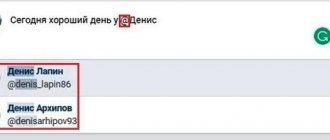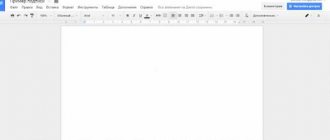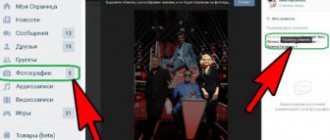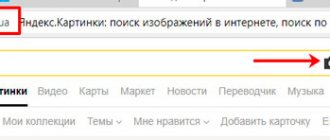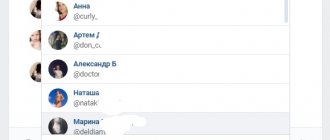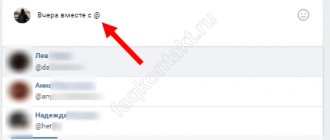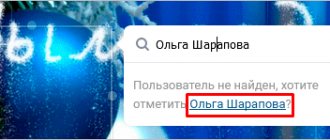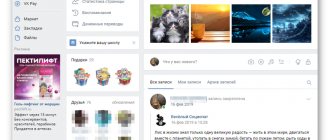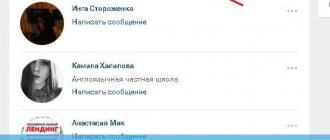Популярные статьи 5 способов копирования файлов. Кто больше?
Как открыть и разархивировать файл RAR
Заморочки с Opera
Конвертирование файлов
Убираем баннер-вымогатель с рабочего стола
Группа ВКонтакте
Программы для: Windows Mac OS Linux IOS Android
Комментируют Георгий Миронов 13/03/2021 14:54 Полезная информация. Прочитал с удовольствием…. Сайт — что это такое и как…
Илья 11/03/2021 19:18 полезно… Поиск людей в ВК: по номеру теле…
андрей 11/03/2021 11:25 воткнуть в телевизор, включить фильм (музыку) остановить и в… Как снять защиту с USB флешки – …
Иван 28/02/2021 12:03 Не могу войти не свой сайт в одноклассниках… Не могу зайти в одноклассники на…
бахар 15/02/2021 13:59 доступно и четко . спасибо за инфу… Как поставить пароль на файл Exc…
anisim.org › Статьи › Социальные сети › ВКонтакте
19 сентября, 2020
Автор: Maksim
Отметить человека в ВК, будь то ваш друг или другой пользователь можно в постах, сообщениях, комментариях, записях и других материалах социальной сети.
Данная функция является очень удобной и востребованной. Поэтому разработчики реализовали ее максимально удобно и главное понятно для пользователей.
Предыдущий материал был посвящен тому, как посмотреть гостей ВК. Сейчас мы подробно разберем все способы, как отмечать людей ВКонтакте на компьютере или телефоне максимально просто и быстро.
- 1 Как отметить человека в записи — посте в ВК 1.1 1. Своего друга
- 1.2 2. Того, кого нет в друзьях
- 5.1 В заключение
Как отметить человека в записи — посте в ВК
Рассмотрим, как отметить человека в вк в тексте поста и комментарии, как незнакомого, так и того, кто находится у вас в друзьях. Делается это одинаково и на компьютере, и на телефоне.
Своего друга
1. При создании нового поста или редактировании уже опубликованного, в тексте напишите символ собачки — @
2. Сразу после символа начните печатать имя или друга, который находится у вас в друзьях. Кликните в появившемся списке по тому, кто вам нужен. Имя, которое появится в скобках в тексте можете поменять по своему усмотрению, оно не влияет на конечную ссылку.
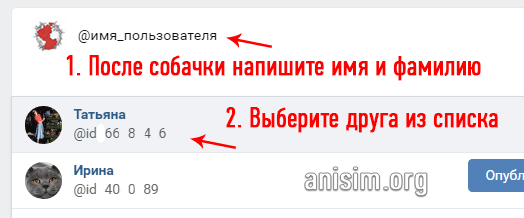
3. Как только нажмете на кнопку «Отправить», текст с собачкой превратится в ссылку, нажав на которую можно перейти на аккаунт/профиль отмеченного человека.
Интересно! Рекомендую прочитать материал — как зарегистрироваться в ВК без номера. Там подробно рассмотрено, что делать, если на данный момент свободного мобильного у вас нет, а создать новую страничку необходимо прямо сейчас.
Того, кого нет в друзьях
1. Начните создание нового поста или редактирование уже опубликованного. В тексте поставьте символ собачки — @. После него необходимо вставить ID страницы того, кого хотите упомянуть.
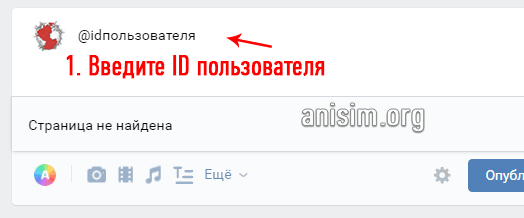
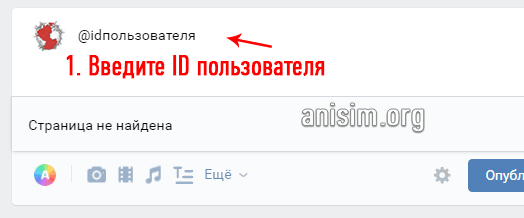
2. Чтобы бы узнать id вк:
а) в браузере — перейдите на страницу пользователя и скопируйте адрес из адресной строки.
б) в приложении — откройте страницу пользователя, нажмите на ник в верхней части и скопируйте это значение.
3. Далее, вставьте это значение после собачки и удалите из него первую часть, адрес домена VK — vk.com/, оставив только ID — ник (смотрите картинку).
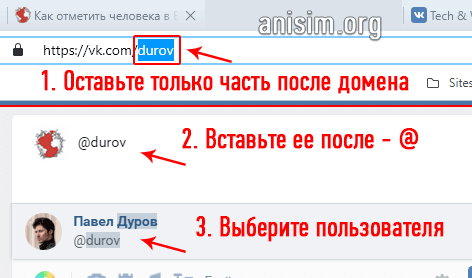
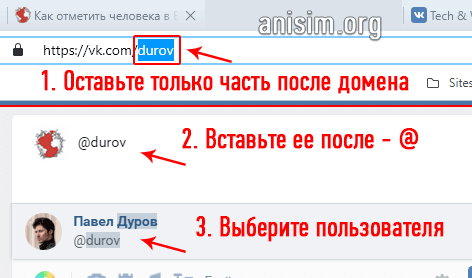
После публикации записи — человек будет упомянут и ему должно будет прийти об этом оповещение (приходит не всегда).
Интересно! Таким способом можно отмечать не только людей, но и сообщества ВКонтакте. ID в этом случае ставится от сообщества.
Как удалить отметку?
Упоминания можно и удалять. Так, можно в любое время удалить все профили, которые были отмечены. Для этого достаточно перейти на фото или видео и кликнуть на крестик рядом с именем аккаунта.


Также, можно удалять свои упоминания на чужих фотографиях. Нужно перейти в раздел с отметками на фото и нажать на крестик, рядом с именем.
Если пользователь хочет отредактировать сообщение в диалоге, на котором упомянут человек, достаточно, перейти к беседе и нажать на значок редактирования. В настройках социальной сети можно запретить упоминание профиля другими профилям.
Как отметить человека в сообщении в ВК
В беседе в ВК человека можно отметить так же, как и в записи, только здесь не будет появляться список пользователей для выбора, когда вы будете делать это.
1. В сообщение напишите символ — @, и после него напечатайте ID пользователя, затем отправьте сообщение. Текст с собачкой в автоматическом режиме превратится в ссылку.
ID пользователя — это ссылка на его страницу (значение после адреса домена), скопируйте ее из адресной строки браузера на компьютере/ноутбуке или, нажав по имени человека на несколько секунд в мобильном приложении и скопировав его там. Подробнее об этом написано в первой главе.
Приглашение в конференцию через ссылку
Но есть еще один способ пригласить кого-нибудь в многопользовательскую беседу. Причем можно позвать не только своих друзей, но и совсем посторонних людей, главное, чтобы они были зарегистрированы в ВКонтакте.
Вариант 3:
Для этого нужно создать ссылку на беседу. Но сделать это может только тот, кто создал эту конференцию, и в ней должно быть не менее трех человек.
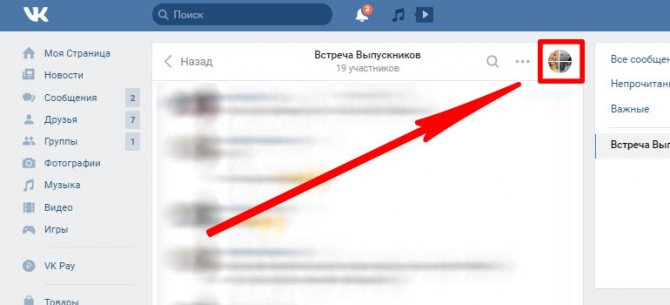
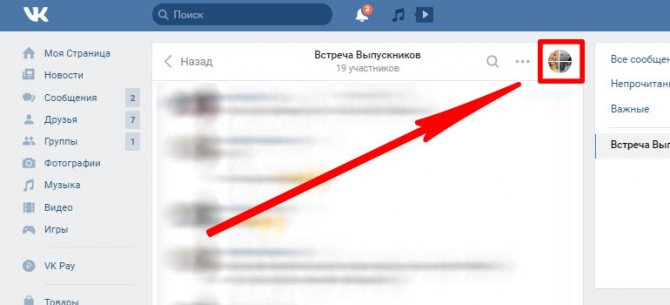
- Открываем диалог.
- Нажимаем на многоточие вверху.
- Выбираем пункт «Ссылка на беседу».
- Копируем, появившуюся ссылку.
- Отправляем ее пользователю, которого вы хотели бы пригласить, если конечно он доступен для сообщений и его профиль не закрыт.
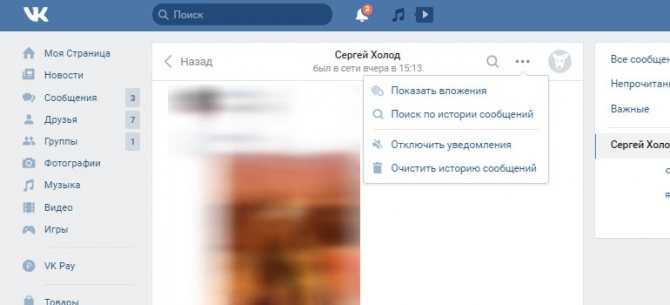
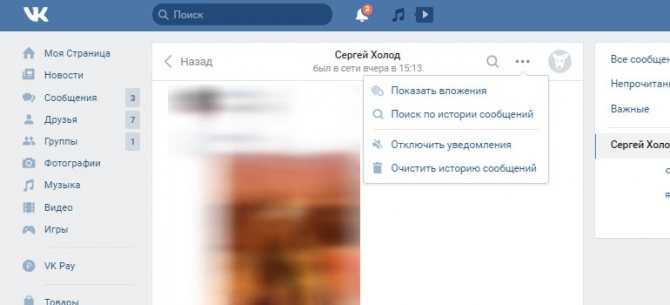
После получения вашего сообщения в форме ссылки и приглашения поучаствовать в беседе, пользователь перейдет по URL-адресу и станет участником вашего многопользовательского разговора.
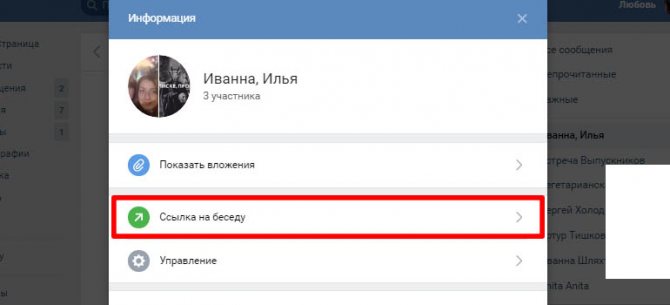
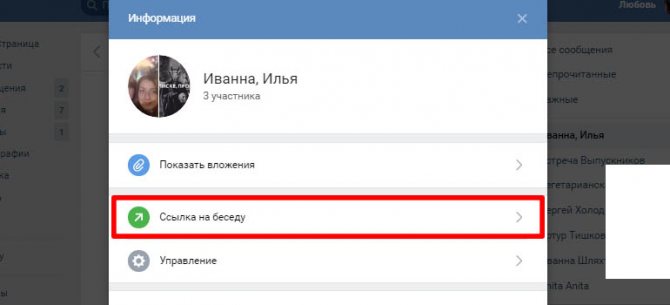
Как отметить человека на фото в ВК
Отметить человека на фотографии или другой картинке можно прямо на самом изображении. Так, открыв такой снимок будет сразу наглядно видно, кто и в какой части изображения отмечен.
Важно! Упомянуть человека на фотографии с телефона в приложении или через мобильную версию на данный момент невозможно. Поэтому открывайте свою страничку в мобильном браузере и переходите на полную версию, чтобы сделать это.
1. Откройте необходимое фото и кликните по ссылке для отметки человека, находящейся в нижней части.
2. Выделите в квадрат или прямоугольник место, где хотите поставить метку и выберите человека из всплывающего списка.
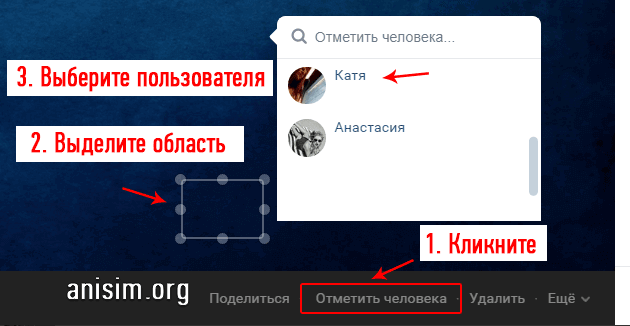
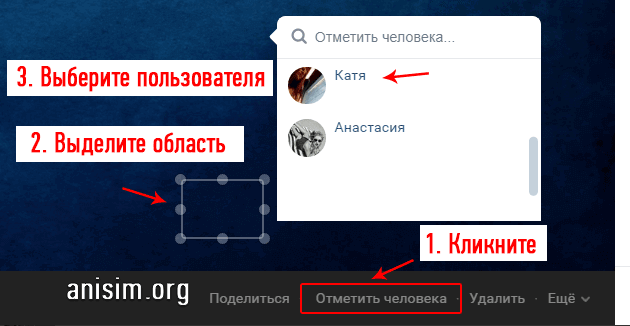
Отметка сразу будет поставлена. У отмеченного вами такое фото появится в альбоме «Фотографии со мной». Там человек наглядно сможет увидеть в каком месте на картинке был отмечен.
Коллективная беседа ВКонтакте с мобильного устройства
Это были варианты как создать конференцию с компьютерной версии социальной сети ВК, а теперь поговорим о том, как ту же процедуру сделать с телефона.
- Нужно зайти на вашу страницу ВКонтакте.
- Дальше заходим в сообщения.
- Нажимаем кнопку «+».
- Галочкой выбираем из списка участников.
- Пишем название, ставим картинку.
- Жмем «Создать беседу».
Всё практически так же как в первом варианте на компьютере. К сожалению, второй вариант для компьютера, описанный ранее, в мобильной версии не действует.
Но можно пригласить через ссылку, которая находится в опциях. Еще там можно изменить название и картинку темы, кого-то удалить из неё или выйти самому.
Как отметить человека в истории в ВК
Сделать это на данный момент можно только с мобильного телефона, так как, такой функционал просто не добавили для ПК и ноутбуков. И вряд ли добавят.
1. Начните создавать «Историю» в официальном приложении в контакте, запишите ее или сделайте просто из любого изображения.
2. Нажмите на значок кружочка под ручкой в правом верхнем углу и выберите «@УПОМИНАНИЕ» из списка.
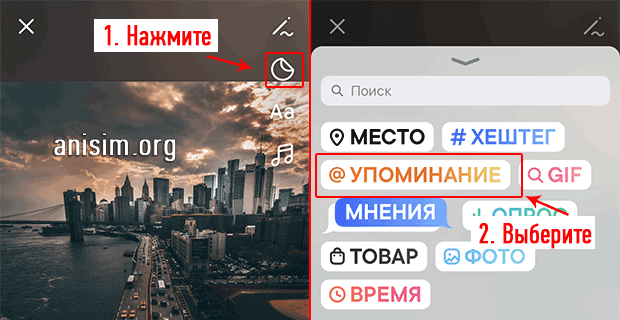
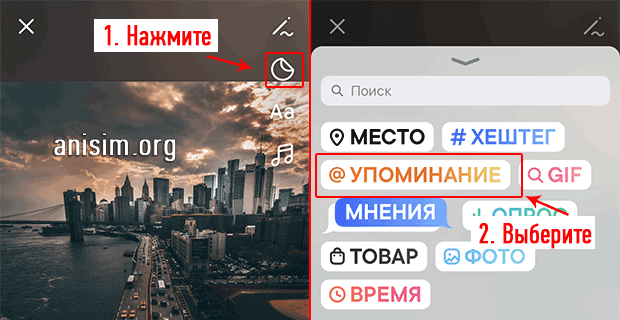
3. Начните печатать имя того, кого хотите упомянуть и выберите из появившегося списка, или сразу вставьте ID нужной страницы.
Как присоединить новых людей к существующей беседе
Бывает так, что во время общения в уже созданной конференции, вы понимаете, что к уже существующей беседе надо подключить еще одного или несколько друзей.
Управлять этим может только тот, кто ее начал. Он может запретить другим пользователям добавлять новых участников. И только он и его помощники могут прибавить людей в разговор.
Вариант 2: Это можно сделать прямо в чате в окне диалога.
- Нажимаем значок с троеточием.
- Жмем «Добавить участников».
- Выбираем участников так же как в первом варианте.
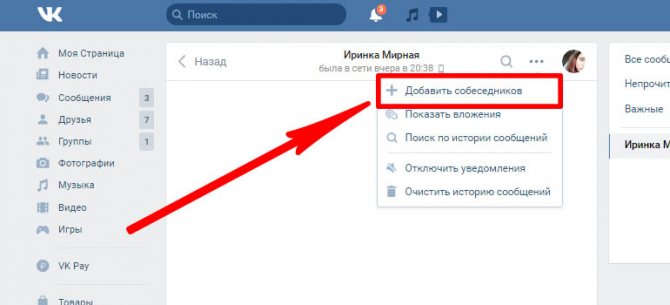
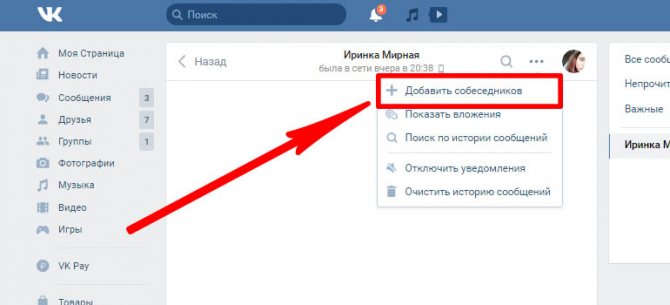
Эта конференция будет открыта дополнительно в другом окне, поэтому вновь присоединившиеся участники не будут видеть, о чем ваша предыдущая переписка.
Используем отметки эффективно
Инструмент отметок людей в ВК можно использовать для самых разных целей. Если вы ведете свое сообщество или группу, отметками можно увеличить удобство для пользователей и доверие. Отметки хорошо акцентируют внимание на тех, на кого они поставлены.
Так, увидев ссылки в посте на определенного человека, пользователи сразу смогут перейти на страницу и удостоверится в личности того, кого вы упомянули.
После того, как отметка будет поставлена, пользователю придет уведомление, что был упомянут. Так можно держать людей в курсе определенных событий, к примеру, о этапах прохождения какого-либо конкурса.
В заключение
Теперь вы знаете, как упомянуть человека в ВК, чтобы подставилась полноценная ссылка на профиль и отправилось уведомление об отметке. Хорошего вам дня и приятного серфинга в сети.
Рассказать друзьям
Похожие записи Поиск людей в ВК: по номеру телефона, фото, имени и ID
Как узнать ID страницы в ВК? Просто
Как скрыть друзей в ВК от других пользователей
Как удалить подписчиков в ВК — Легко!
Комментарии — 0:
Уведомления и поиск
Тому, кого вы упомянули, будет отправлено уведомление. Исключений, почему оно может не прийти, несколько:
- упоминание сделано в закрытой или частной группе;
- уведомление сделано сообществом, в котором упоминаемый не состоит;
- упоминающий в черном списке у того, кого он упоминает.
В том случае, когда вам нужно найти все упоминания о себе, понадобится глобальный поиск:
- Открываете Новости.
- Ищите наверху строку поиска
- Вводите свой id со звездочкой: *id123456.
Так найдутся все записи, в которых вы были упомянуты.
Упоминание – полезный инструмент. Оно помогает обратить внимание пользователя на сообщение, а вам быть в курсе того, что и где о вас пишут.
Почему нельзя добавить пользователя в беседу
Существует несколько очевидных ситуаций, в которых не получится пригласить какого-либо человека на интернет-ресурсе. Например:
- В онлайн-чате уже находится максимальное число участников (500).
- Данного индивида ранее исключили из этого места для общения.
Безусловно, в работе площадки порой возникают различные проблемы, которые могут сказаться на добавлении юзера социальной сети в чат.
Если вы внимательно ознакомились с представленной инструкцией, то вы теперь знаете, как без проблем можно присоединить конкретного собеседника в беседу на платформе ВК. Причём, сделать вы теперь это сможете через любой вид устройства. Помимо этого, вы узнали множество важной информации, касающейся функционирования интернет-бесед.
Как найти упоминание ВКонтакте
Вручную
Когда вас упомянули, появляется красная цифра на колокольчике вверху страницы. Достаточно нажать на нее, чтобы увидеть свежее уведомление.
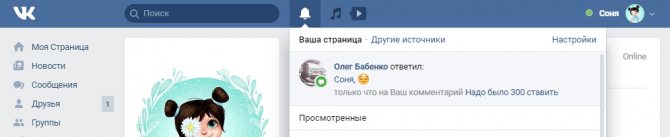
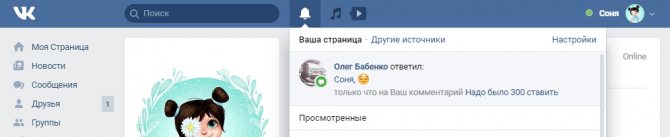
Следующий способ поможет увидеть все связанные с собой упоминания. Внизу открытой панели уведомлений нажать «Показать все».
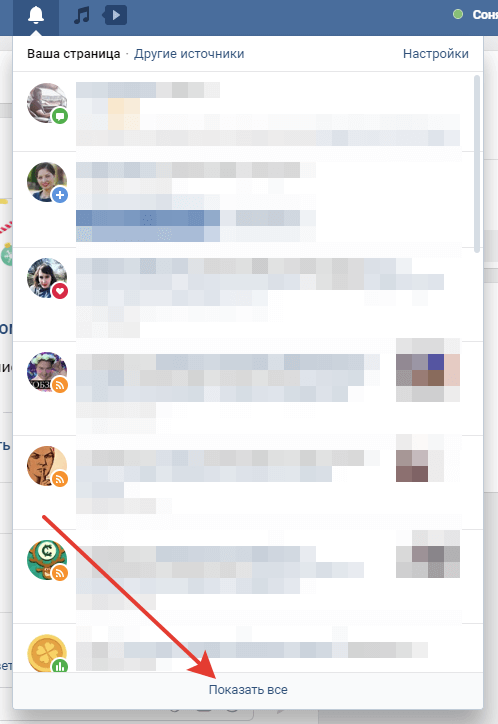
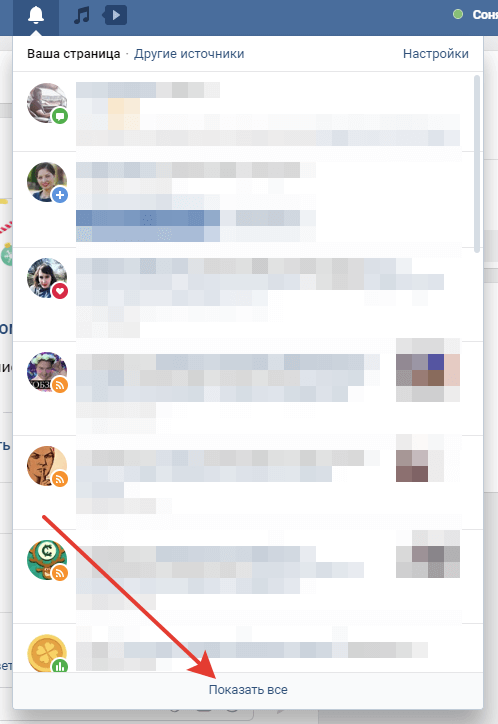
После чего в боковом меню справа выбрать пункт «Ответы»
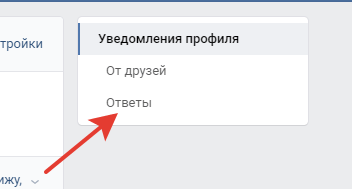
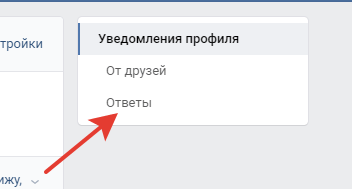
Чтобы в дальнейшем иметь возможность быстро добраться до интересующей страницы, можно сохранить ее в закладках:
https://vk.com/feed?list=replies§ion=notifications
Для отслеживания упоминаний сообщества нужно зайти в свою группу или паблик, а потом нажать на кнопку «События».
Статья в тему: Самые нужные виджеты для групп ВКонтакте
Сервисы отслеживания упоминаний
Следующий способ, это не просто поиск упоминания в обсуждениях и новостях, это отслеживание всех возможных упоминаний. Данный подход обычно используют бренды, желающие собирать воедино сразу все упоминания и комментарии о своей компании из соцсетей.
Starcomment
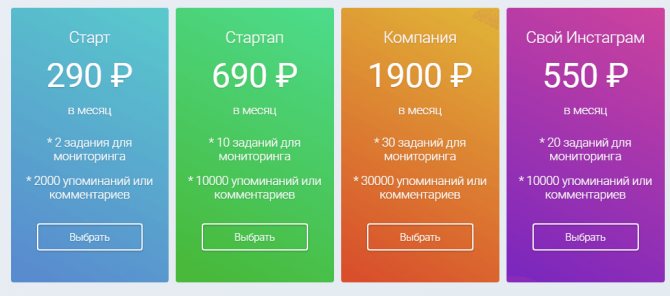
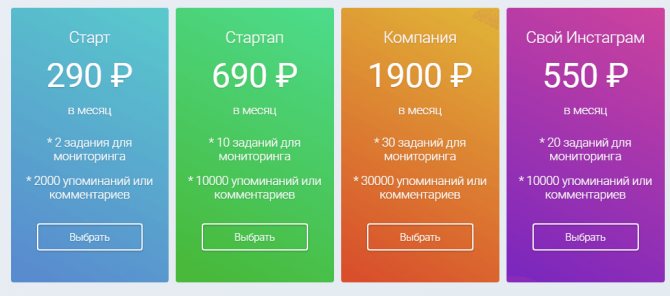
Дает возможность отслеживать упоминания ВКонтакте и на других популярных площадках. При поступлении упоминания присылает оповещение по выбранному каналу — e-mail, WhatsApp, Telegram, Slack или Viber.
Есть тарифы от 290 до 1900 рублей в месяц. Предоставляется бесплатный пробный период на 5 дней.
YouScan
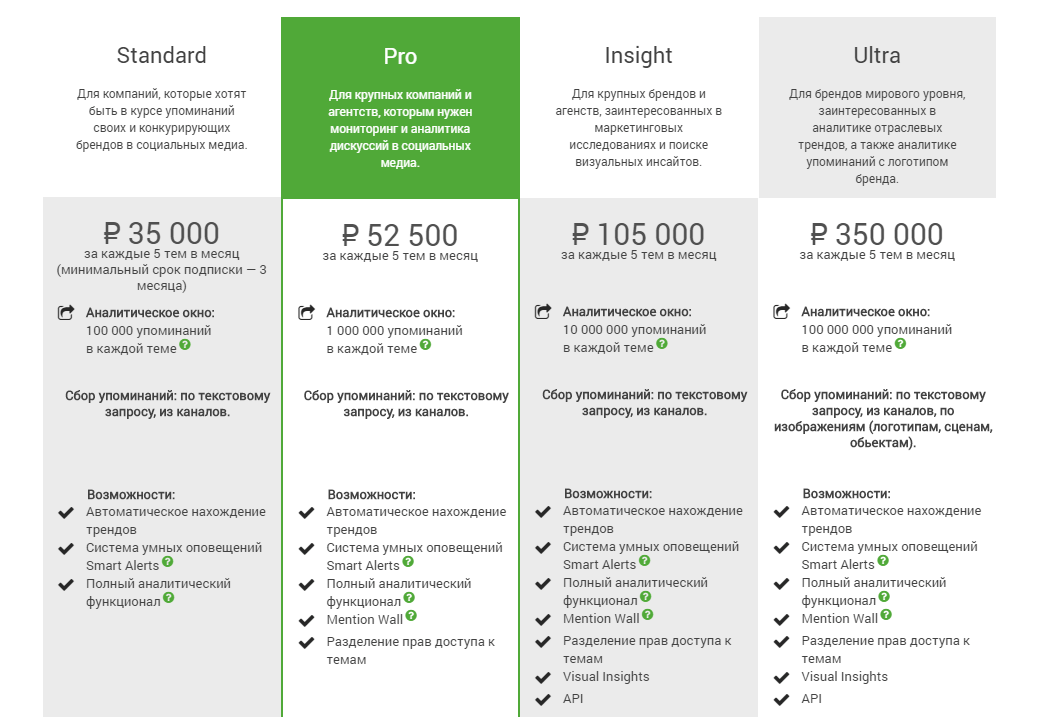
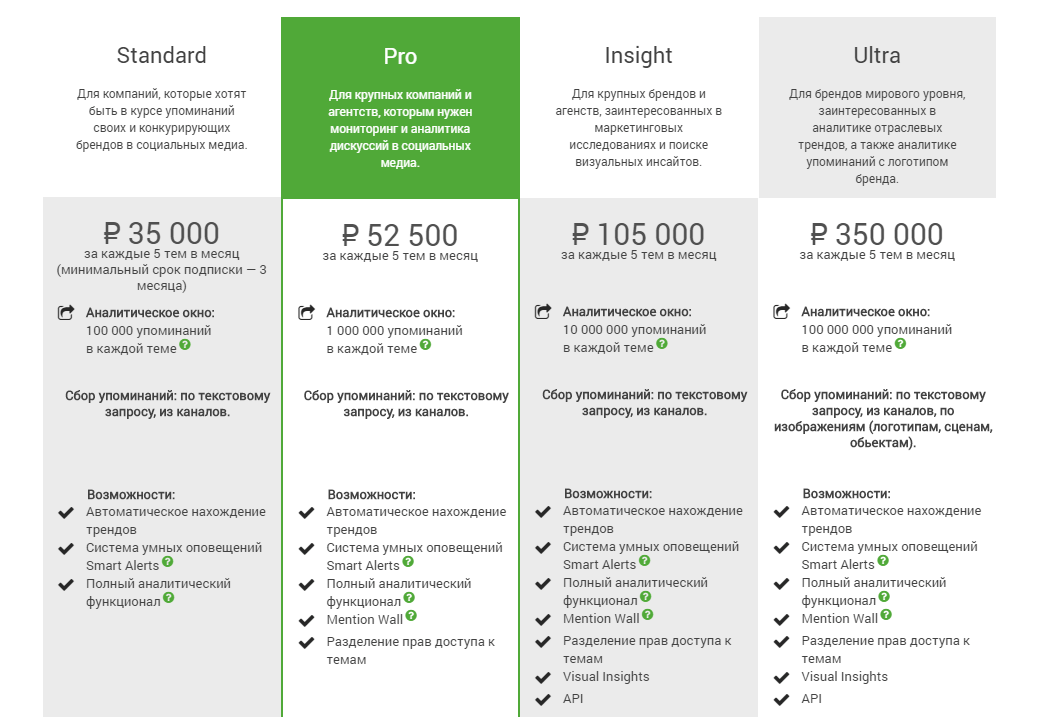
Сервис отслеживает не только упоминания, отправленные с помощью @, но и ищет по ключевым словам. Ценный способ узнавать мнения клиентов. Поддерживает интеграцию со всеми популярными социальными сетями и подробную аналитику с отчетами. Примечательно, что YouScan используется некоторыми крупными корпорациями, такими как Яндекс или Coca Cola.
Тарифы — от 35 до 350 тысяч рублей в месяц с системой умных оповещений и автоматическим сбором упоминаний с выбранных каналов.
Chotam
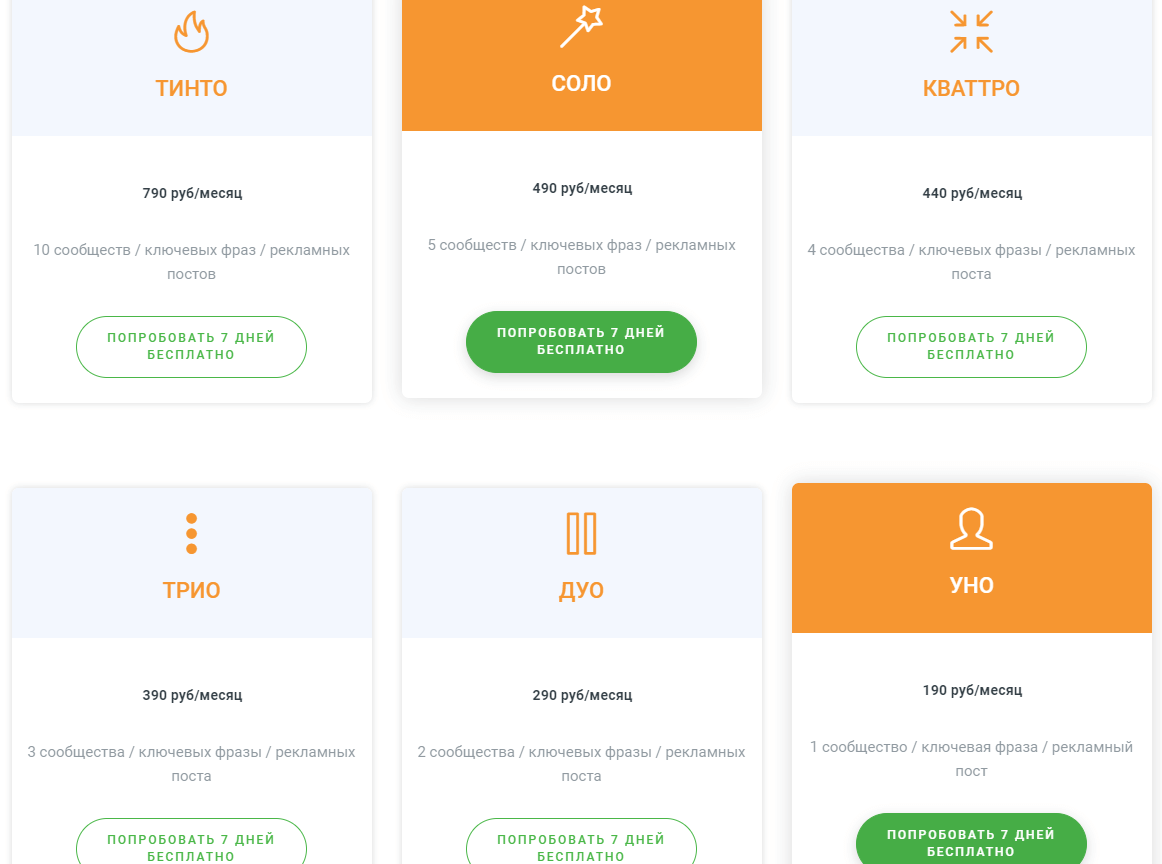
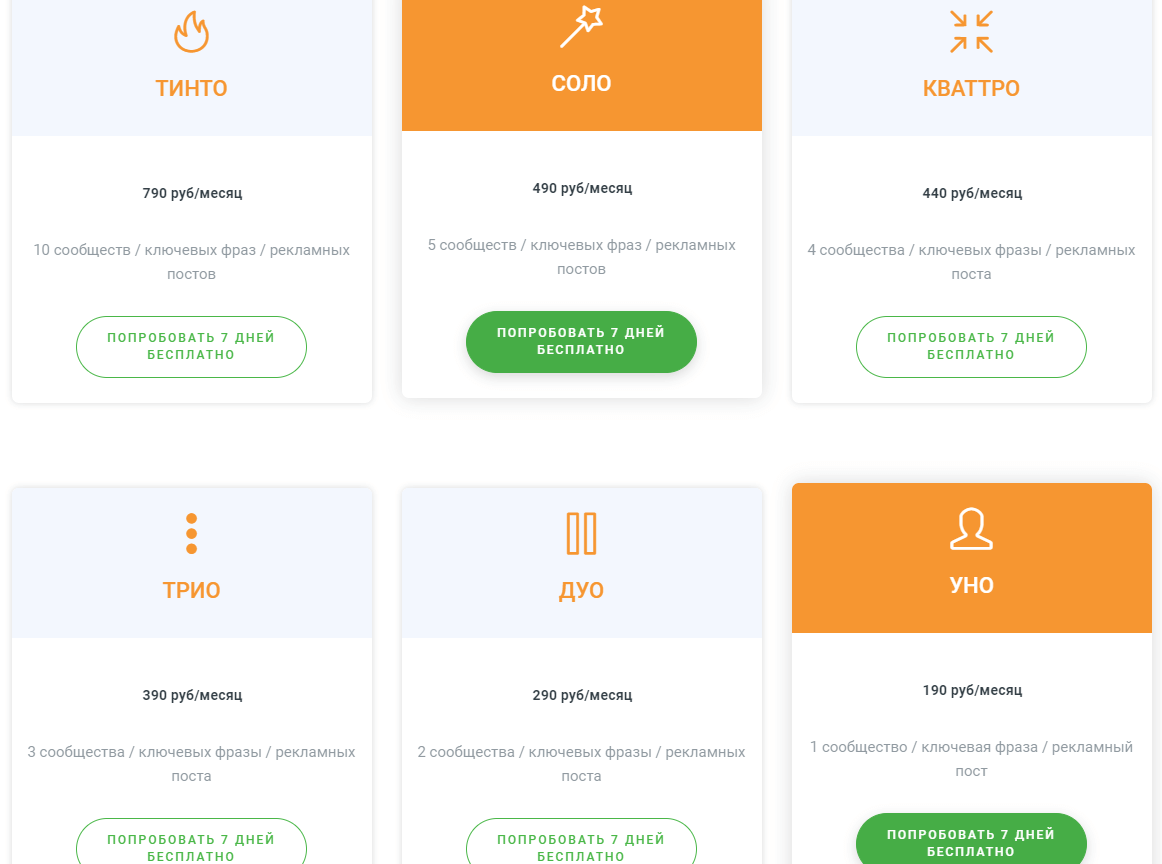
Поддерживает шесть социальных сетей. Ищет упоминания, сообщения, комментарии, ключевые слова. Предлагает один из самых широкий выборов тарифов, а также возможность согласовать для себя индивидуальный тариф. Стоимость варьируется от 190 рублей/месяц (за 1 подключенное сообщество) до 5500 рублей/месяц (за 100 сообществ). Любой из вариантов доступен для бесплатной пробы на протяжении 7 дней.
IQBuzz
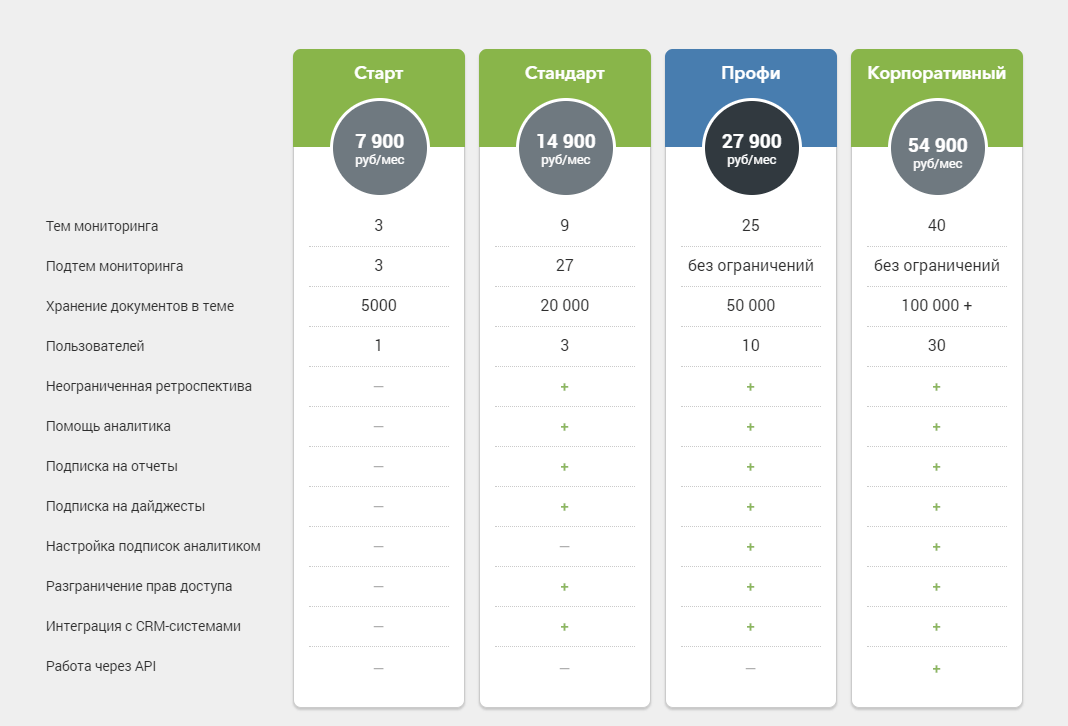
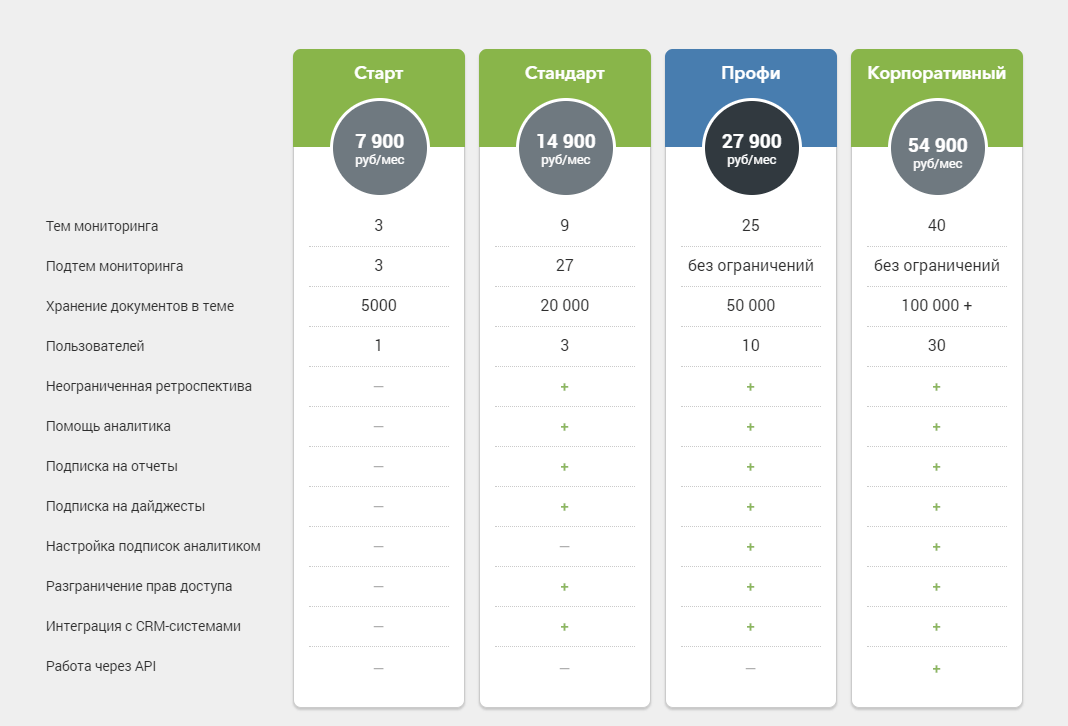
Мониторит упоминания ВК и других социальных сетях, выполняет маркетинговый анализ, производит сравнение с конкурентами. Мощный инструмент по продвижению бренда и сбору статистики.
Стартовый тариф за 7900 рублей/месяц включает в себя работу только с одним пользователем и тремя темами мониторинга.
Angry.Space


Один из новых инструментов для обработки обращений клиентов в соцсетях. Отображает в одном окне все упоминания и комментарии, позволяет быстро отвечать на них, не переключаясь между десятком окон.
Сервисом пользуются Сбербанк, Panda Digital и ряд других крупных компаний. Тарифы подбираются индивидуально по ситуации.
Перечисленные сервисы безопасны в использовании, поскольку не просят предоставлять пароли к аккаунтами. Взаимодействие строится на базе API, при передаче данных используется защищенное соединение SSL. Кроме того, системы одобрены разработчиками социальных сетей как безопасные.
Надеемся, этот материал помог вам более удобно организовать взаимодействие бренда и аудитории через такую популярную соцсеть, как ВКонтакте.
Что может делать пользователь?
- Добавлять новых людей в чат (кнопка «Добавить собеседника»);
- Менять название конференции (кнопка «Изменить название беседы»);
- Задавать фото для чата (кнопка «Обновить фотографию беседы»);
- Смотреть все прикрепленные ранее другими участниками диалога файлы (кнопка «Показать материалы беседы»);
- Искать в диалоге нужную информацию (кнопка «Поиск по истории сообщений»);
- Выключать и включать уведомления о новых сообщениях для этого чата (кнопки «Выключить уведомления» и «Включить уведомления», соответственно);
- Удалять сообщения (кнопка «Очистить историю сообщений»);
- Выходить из чата (кнопка «Покинуть беседу»).